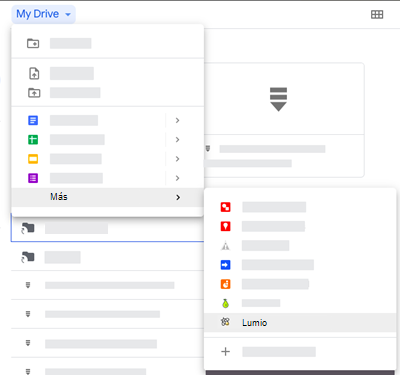Para el profesor: habilitar la integración con Google
Si usted es un profesor que quiere habilitar la integración de Google pero la función no está gestionada o configurada por el administrador de su escuela o el especialista de asistencia técnica, puede configurar esta conexión usted mismo. Hay dos formas de habilitar la integración:
Desde Lumio: use esta opción si tiene previsto crear, importar, organizar y compartir archivos principalmente desde Lumio.
Desde el marketplace de Google Workspace: use esta opción si desea poder crear, abrir, organizar y compartir clases directamente desde su Google Drive.
Para habilitar la integración de Google desde Lumio
Inicie sesión en Lumio con su cuenta de Google.
Abra el menú de usuario en la esquina superior derecha y seleccione Habilitar integración con Google.
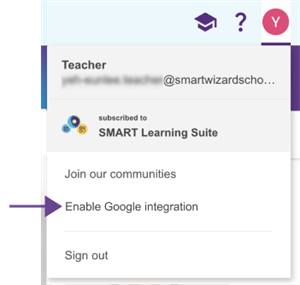
Haga clic en Habilitar para confirmar. Es posible que se le pida que inicie sesión en Lumio de nuevo. Si se le pide que conceda acceso a Lumio a su Google Drive, conceda acceso para completar la integración. Lumio requiere acceso adicional a Google Drive para poder importar recursos desde Google Drive y hacer que los archivos de Lumio aparezcan en Google Drive.
Cuando se complete la integración, aparecerá un banner de confirmación en Lumio. Si también desea poder crear y abrir archivos Lumio directamente desde Google Drive, siga el enlace en el banner para instalar la aplicación Google Workspace para Lumio.
Para habilitar la integración de Google desde el marketplace de Google Workspace
Vaya a smarttech.com/GSuiteApp para encontrar la aplicación Lumio en el área de trabajo Marketplace de Google .
Haga clic en Instalar.
Se abre una ventana que pide permiso para que Lumio acceda a su Google Drive. Lumio requiere acceso adicional a Google Drive para poder importar recursos desde Google Drive y hacer que los archivos de Lumio aparezcan en Google Drive.
Haga clic en Permitir.
Aparece un mensaje de confirmación para informarle de que la aplicación se ha instalado correctamente.
Haga clic en Hecho.
Lumio ahora aparece en su Google Drive como un tipo de archivo disponible en el menú Nuevo > Más.
Esta opción solo está disponible mientras se utiliza un navegador para acceder a su Google Drive. La opción no está disponible en la aplicación Google Drive.